谷歌瀏覽器怎麼安裝谷歌訪問助手_谷歌瀏覽器安裝谷歌訪問助手教程
- 王林轉載
- 2024-03-28 14:43:18825瀏覽
php小編柚子為您介紹Google瀏覽器安裝Google訪問助理。谷歌訪問助理是一款免費的瀏覽器插件,可以幫助您快速、穩定地訪問谷歌搜尋等網站。安裝Google訪問助理的步驟非常簡單,只需幾個步驟即可完成。接下來,我們將為您詳細介紹安裝Google訪問助理的方法,讓您暢享Google瀏覽器的便利訪問體驗。
1、先開啟Google瀏覽器,依序點選右上角三點、更多工具、擴充功能。
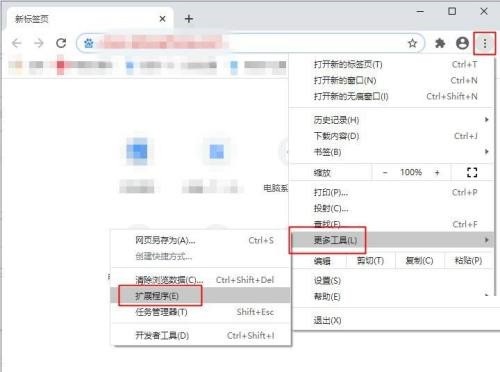
2、然後保證開發者模式開啟狀態,然後點選【載入已解壓縮的擴充功能】。
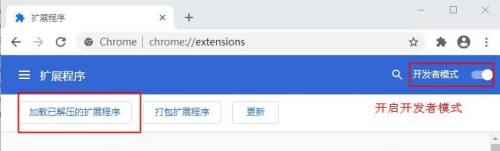
3、接著找到Google訪問助理資料夾,選取它,點選選擇資料夾。
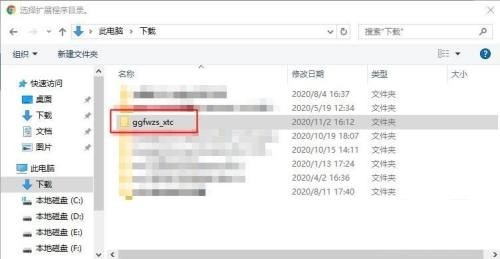
4、最後回到擴充程序,可以看到Google瀏覽器已經新增好Google訪問助理。
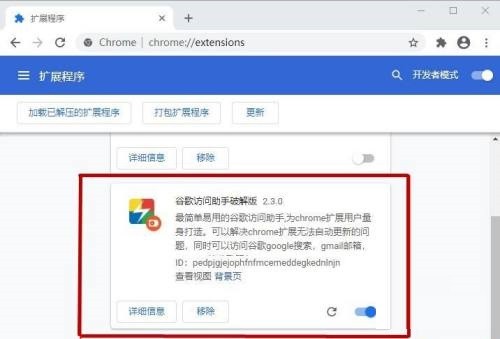 #
#
以上是谷歌瀏覽器怎麼安裝谷歌訪問助手_谷歌瀏覽器安裝谷歌訪問助手教程的詳細內容。更多資訊請關注PHP中文網其他相關文章!
陳述:
本文轉載於:zol.com.cn。如有侵權,請聯絡admin@php.cn刪除

